
Stringify е луд мощен инструмент, който ви позволяваавтоматизирайте сложни задачи с минимални усилия, дори и да не знаете код. Един от най-мощните инструменти на Stringify се нарича Connect: Flow. Това „нещо“ ви позволява да използвате един поток, за да активирате друг, или дори да създадете поток, който се завърта.
Свържете: Flow е едно от вградените неща на Stringify. Подобно на предишно покрития режим Mode Thing, Connect: Flow не се използва за директен контрол на нещата в къщата ви. Вместо това можете да го използвате, за да накарате Flows да прави по-сложни неща с по-малко стъпки. Connect има един спусък и едно действие:
- КОГА задейства - "Стартирайте който и поток да е включен в": Това е объркващо заглавието на спусъка, но енаистина лесен за използване. Просто добавете този спусък към началото на Поток и това го прави достъпен за всеки от вашите други потоци. Например, можете да създадете поток, наречен „Bedtime Lights“, който изключва светлините на вашия хол и включва светлината на спалнята с помощта на този спусък. След това можете да създадете множество други потоци, които използват това действие.
- ТОГА Действие - „Изпълнете избрания поток“: Това действие е как наричате други потоци. Поставете го в края на Flow и можете да активирате различен Flow. За да продължите примера по-горе, можете да създадете един поток, който активира „Светлините преди лягане“ всеки път, когато е 20:00. Можете да създадете друг поток, който използва приспособление Stringify, за да активира „Светлините преди лягане“, които можете да задействате ръчно. По този начин можете да включите или изключите набор от светлини с множество потоци, но трябва да настроите действията за светлините само веднъж.
Свързване: Потокът също може да се позовава. Така че, ако искате Flow да работи на цикъл, можете да поставите Connect Thing в началото и в края на Flow и той ще продължи да работи постоянно. Забележете, Stringify може да добави забавяне на циклите, ако те се изпълняват постоянно, тъй като това отнема ценна мощност на сървъра, но за Flow, който използва таймери и отнема известно време, за да завърши всеки цикъл, това може да бъде удобно решение.
За да демонстрираме как работи това, ние ще направимсъздайте цикличен поток, който включвате и изключвате няколко честотни лампи на Philips Hue, за да изглеждате така, че някой е в къщата ви, докато сте на път. За да създадете това, ще ви трябва активирана Connect: Flow Thing, както и интелигентна светлинна вещ като Philips Hue. Ще използваме също дата и час и таймер.
За да започнете, отворете приложението Stringify и докоснете иконата плюс, след което изберете „Създайте нов поток“.


В горната част на екрана дайте име на Flow. Ако ще наричате този по-късно по-късно от различен поток, не забравяйте да му дадете кратко, описателно име, за да знаете какво прави.


След това докоснете иконата плюс в долната част на екрана. Тук можете да добавите нещата, които ще ви трябват за вашия поток. За сега добавете Connect: Поток и дата и час.

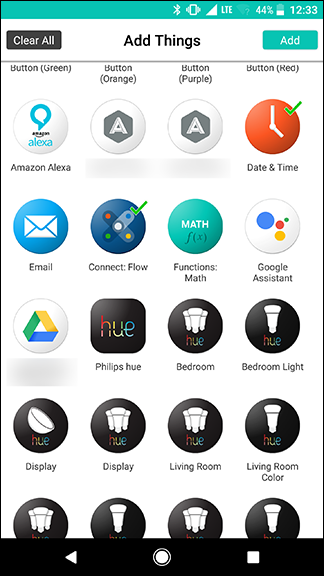
Плъзнете иконата Connect: Flow към мрежата на кръга и докоснете иконата на зъбно колело.

В раздела Тригери изберете „Старт, в който поток е включен“, което трябва да е единствената опция в списъка. На следващата страница докоснете Запазване.
Този тригер ви позволява да извикате този поток от всеки друг създаден от вас поток. Нашият пример ще използва цикъл, който се препраща към себе си, но можете също да го извикате от всеки друг поток, използвайки Connect Thing.


Назад на екрана на мрежата, плъзнете Date & Time out към кръга отдолу Connect: Flow и докоснете иконата на зъбно колело.

Под секцията САМО АКО изберете „Време емежду. ”Задайте от време на 18:00 и до време до полунощ. Уверете се, че началната дата е известно време след текущата дата и я настройте да се повтаря всеки ден. Ще контролираме кои дни този поток ще се активира по-късно, но засега искаме да се уверим, че този цикъл продължава да работи само между 18:00 и полунощ, когато е активиран.
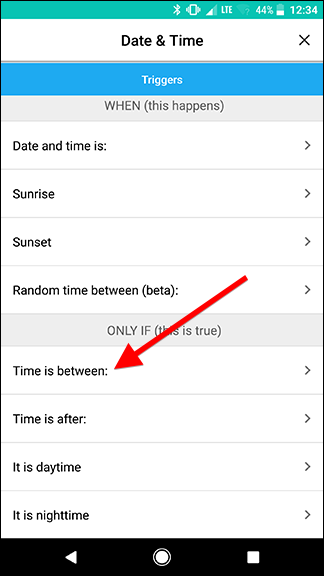

Върнете се на екрана на мрежата, добавете едно от вашите лампи на Philips Hue и таймер от менюто на нещата. Плъзнете Hue Thing на екрана до иконата Connect, както е показано по-долу. Докоснете иконата на зъбно колело на Hue.

На екрана Hue докоснете „Включете светлината.“ На следващата страница докоснете Запазване.


Обратно на екрана на мрежата, свържете дата и часи Hue нещата, като бързо плъзнете между двете. След това прекарайте пръст от иконата за свързване до току-що създадената жълта връзка, както е показано от стрелките в лявата снимка по-долу. Резултатът трябва да изглежда като на снимката вдясно.


След това плъзнете таймера, който сте грабнали по-рано и го поставете вдясно от светлината Hue, която току-що добавихте, след което докоснете иконата на зъбно колело на Таймера.

Докоснете полето за таймер за обратно отброяване и задайте таймера за45 минути (или какъв интервал предпочитате). Ще използваме това, за да оставим една светлина за 45 минути, преди да я изключим и да включим друга светлина за известно време. Когато приключите с настройката на таймера, докоснете Запазване.


Върнете се на екрана на мрежата, прекарайте пръст, за да свържете предишната светлина на Hue и иконите Таймер, които току-що добавихте, за да създадете връзка.

Докоснете менюто Неща в долната част наекран, за да добавите още светлини. За следващата стъпка ще изключим светлината, която току-що сте включили и след това ще включите различна светлина, така че вземете две Hue светлини. В моя пример искам да изключа светлината на Office, която току-що включих и да включа светлината на хола.
Поставете светлината, която искате да включите директноотдясно на Таймера и поставете светлината, която искате да изключите, под тази, както е показано по-долу. Докоснете иконата на зъбно колело за всеки от тях и изберете „Включете светлината“ или „Изключете светлината“, както сте направили за първата светлина по-рано.

Плъзнете от иконата на таймера до всяка светлина на Hue, за да ги свържете заедно. Резултатът трябва да изглежда като на снимката по-долу.

Добавете още таймер от менюто „Нещата“ и го задайтедо 45 минути (или каквато продължителност искате). Този път ще остави втората ви светлина (в този пример, хола) за 45 минути, преди да рестартирате контура. Плъзнете, за да свържете светлината на дневната и новия таймер, както е показано по-долу.


След това добавете още едно копие на Hue Thing за вашиявтора светлина и още едно копие на свързването: Flow. Тук ще изключим цикъла и ще го върнем обратно към себе си (и ще изключим втората светлина). Поставете Connect: Flow Thing до последния си таймер и поставете светлината Hue под него, както е показано по-долу. След това докоснете иконата на зъбно колело до „Свързване: поток“.

Докоснете раздела Действия в горната част и изберете „Изпълнение на избрания поток“, което трябва да бъде единственото действие в списъка.


На тази страница ще видите падащо меню, където можетеизберете кой поток искате да задействате. Тъй като това е първият поток, който сте създали с помощта на Connect, той ще бъде по подразбиране на „Този поток.“ Тази опция означава, че когато този поток достигне това действие, той ще започне отново от първия тригер за свързване в началото на потока. Запазете тази опция избрана и докоснете Запазване.

Върнете се на екрана на решетката, докоснете иконата на зъбно колело до последното действие на Hue и го настройте да изключи втората ви светлина (в случая Хол), точно както сте направили с предишните светлини.
След като свършите, свържете последния таймер с иконите Connect: Flow и Hue отделно, като плъзнете бързо от Таймер към всяко от действията. Резултатът трябва да изглежда като изображението вдясно отдолу.


На този етап приключвате с цикъла. Когато се активира, този цикъл ще редува две светлини на всеки 45 минути. Всеки път, когато цикълът приключи, той ще започне отначало, освен ако не е след полунощ. Това трябва да създаде впечатление на всички зрители, че някой е вътре в дома ви.
Въпреки че този поток може да се върне отново върху себе си, той се нуждаепървоначален спусък, за да го изключи. За целта ще създадем Поток, който ще се активира всеки ден по залез слънце за определена седмица. Това е полезно, ако например ходите на почивка. Тъй като този поток е отделен от цикъла, който току-що създадохте, цикълът няма да бъде засегнат. Можете да оставите цикъла активен (или дори временно да го деактивирате) и да актуализирате ваканционния си поток, когато имате нужда от него.
За да започнете на следващата фаза, създайте нов Flow и му дайте име. В този случай ще използваме „Далеч от дома“.

След това добавете дата и час и се свържете: Thing Thing към мрежата. Поставете дата и час вляво и свържете: Поток вдясно. Докоснете иконата на зъбно колело до дата и час.

В списъка КОГА задейства, изберете Залез.

На следващата страница задайте началните и крайните дати наВашата почивка и се уверете, че „Повторете“ е зададено на „Всеки ден.“ Добавете местоположение в долната част, за да сте сигурни, че Stringify използва правилната часова зона. Това не трябва да е вашият домашен адрес, а само град или пощенски код във вашата часова зона. Когато сте готови, докоснете Запазване.

Назад на екрана на мрежата докоснете иконата на зъбно колело до иконата Connect: Flow.

В раздела „Действия“ изберете „Изпълнете избрания поток“. Щракнете върху падащото меню и изберете цикъла, създаден по-рано. Докоснете Запазване.


На екрана на мрежата прекарайте пръст, за да свържете иконите Дата и час и Свързване: Поток. След това докоснете Активиране на потока в долната част на екрана.

Както можете да видите, вторият поток, който създадохте, емного, много по-просто. Сега, ако искате да започнете да превключвате светлини за няколко часа, можете да използвате само няколко неща, за да създадете Поток, който ще активира този цикъл. Следващият път, когато отидете на почивка, можете просто да промените датите в Away From Home Flow или да създадете изцяло нова и не е нужно да изграждате своя цикъл от нулата. Това е само един пример за това как можете да използвате функцията Connect: Flow, за да разделите вашите Flows, да свържете няколко Flows заедно или дори да създадете Flow, който се завърта толкова често, колкото ви е необходимо.








